- Автор Horace Young [email protected].
- Public 2023-12-16 10:43.
- Соңғы өзгертілген 2025-01-23 11:54.
Балалардың компьютерлік презентациясы - баланы қоршаған құбылыстармен және заттармен таныстырудың тамаша тәсілі. Бір суретті екінші суретті бірнеше рет көре отырып, бала ақпаратты тез игереді. Бұл жаңалықты Глен Доман жасады және танымал ерте даму әдіснамасының негізін қалады. Дәстүрлі карталармен жұмыс істеудің кемшілігі - нәресте оларды жоғалтуы немесе бұзуы мүмкін. Электрондық презентацияларда мұндай кемшіліктер болмайды.
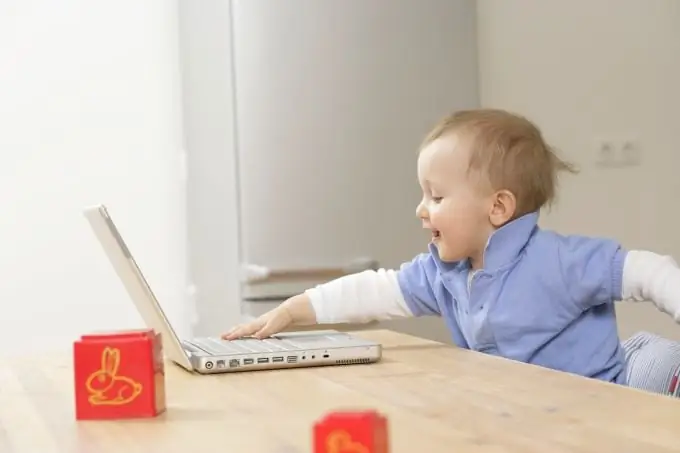
Қажетті
PowerPoint және суреттер немесе фотосуреттер жиынтығы
Нұсқаулық
1-қадам
Power Point бағдарламасын ашыңыз. Жаңа презентация автоматты түрде жасалады. Оң жақ мәзірдегі Мазмұн макеттері бос парақты басыңыз.
2-қадам
WordArt қосу батырмасын пайдаланып тақырып стилін таңдаңыз. Тақырыпты өзіңіз қалаған қаріпке, түске және өлшемге жазыңыз.
3-қадам
Жаңа слайд жасауды бастаңыз. Мұны істеу үшін сол жақтағы тізімдегі тақырыбы бар бірінші слайдтың суреті астында тінтуірдің оң жағын басып, «Жаңа слайд» батырмасын басыңыз.
4-қадам
Оған алдын-ала дайындалған фотосуретті немесе суретті қосыңыз. Ол үшін жоғарғы панельдегі «Кірістіру» мәзірінен «Сурет» => «Файлдан» жолын таңдаңыз. Суретке түсініктеме жазу үшін сізге №2 қадамды қайталау қажет.
5-қадам
Қажет болғанша сурет слайдтарын жасаңыз.
6-қадам
Слайдтардың жиілігін реттеңіз. Әдепкі бойынша, олар басу арқылы өзгереді, бірақ сіз автоматты түрде өзгертуді қажет уақыттан кейін орната аласыз. Ол үшін жоғарғы мәзір жолынан «Слайд-шоу» => «Слайдты өзгерту» тармағын таңдаңыз. Оң жақтағы қосымша мәзірде қажетті уақытты орнатыңыз, содан кейін сурет автоматты түрде өзгереді. Барлық слайдтарға қолдану түймесін басыңыз.
7-қадам
Өз презентацияңызды сақтауды ұмытпаңыз. Ол үшін жоғарғы панельдегі мәзірден «Файл» => «Басқаша сақтау …» батырмасын басыңыз.
Тұсаукесер дайын.






